如何創建和管理企業帳戶(針對企業帳戶所有者)
本文說明如果您的組織購買了企業帳戶功能並且您是企業帳戶所有者,如何使用企業帳戶功能。
企業帳戶中的角色
擁有企業訪問權限的人稱為成員。成員類型有不同種類:
- Owner/擁有者 - 每個企業帳戶有一名擁有者。擁有者對企業擁有最終控制權,必須批准某些行動。本文中解釋了擁有者可用的功能。擁有者必須是已完成認證資格計劃的Lumina Learning認證執行師。
- Practitioner/認證執行師 - 認證執行師是指已完成 Lumina Learning認證資格課程的人。他們負責管理專案以收集參與者資訊並生成肖像。
- Administrator/管理員 - 管理員擁有與擁有者相同的功能,但不能成為Practitioner認證執行師。一個企業可以有一名管理員。
目前無法在某人加入企業後更改其角色。如需幫助,請聯繫我們的支援團隊。
企業帳戶擁有者的企業帳戶功能
企業帳戶擁有者可以使用以下功能:
-
企業帳戶儀表板,用於概覽企業成員和點數(虛擬信用)餘額
- 查看當前和過去的企業帳戶成員
- 邀請成員加入企業帳戶
-
從企業帳戶中移除成員
- 在點數存庫和個別認證執行師之間分配點數
-
在企業帳戶中擷取認證執行師們的認證執行師個人檔案。企業帳戶擁有者與認證執行師具有相同的存取權限,可以查看所有資訊,例如專案、參與者詳細資訊和肖像。
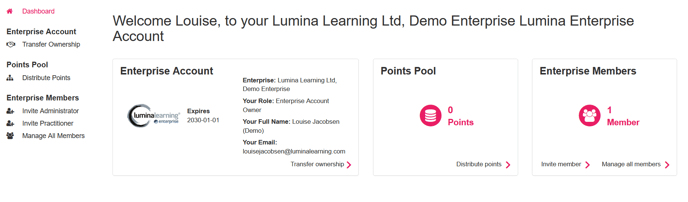 如何創建企業帳戶
如何創建企業帳戶
當您準備好創建您的企業帳戶時,您的客戶經理將提供一個個別的註冊網址。
完成註冊的人將成為企業帳戶擁有者。請謹慎選擇此人,因為之後無法更改。
指示:
- 點擊您的客戶經理提供的邀請網址。您將被帶到一個登錄頁面。
- 輸入您的客戶經理提供的解鎖代碼
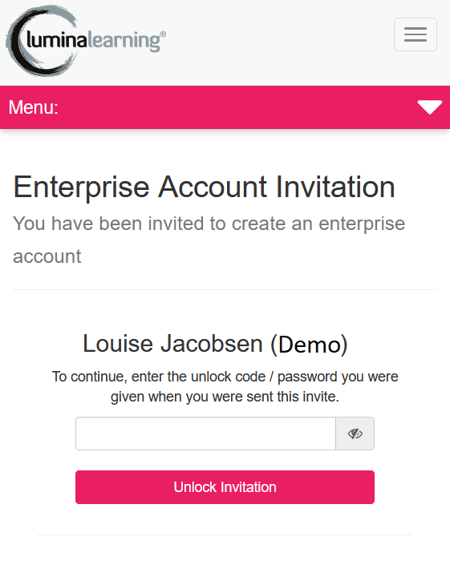
- 輸入企業帳戶名稱
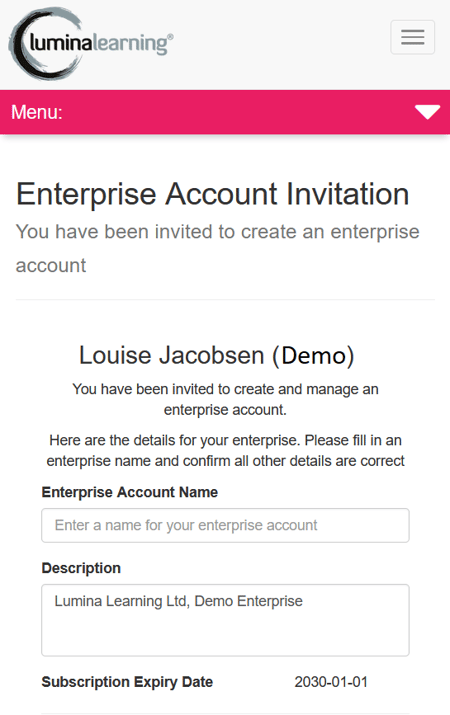
- 審查法律和隱私文件
- 要完成設置,請按下 創建 Lumina 企業帳戶
如何邀請認證執行師加入企業帳戶
- 造訪Lumina 服務 頁面,然後選擇 Lumina 企業帳戶 按鈕以進入企業帳戶儀表板。
- 選擇 邀請認證執行師
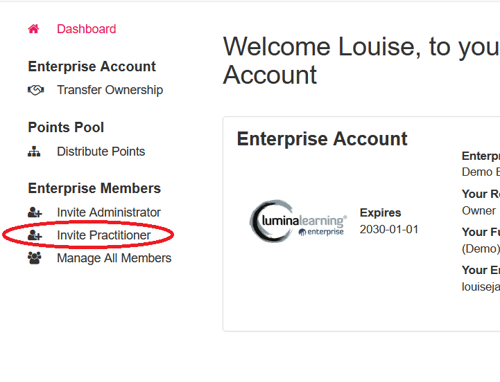
- 輸入受邀者的電子郵件地址。您必須輸入他們的認證執行師通知電子郵件地址。(受邀者可以通過擷取他們的 個人資料細節 頁面,選擇'我的個人檔案',然後向下滾動並選擇'Lumina認證執行師'來找到這個地址)。請注意,這可能與受邀者的Lumina帳戶(登錄)電子郵件地址不同。
- 輸入描述。這是稍後提供給受邀者參考看得見的資訊。
- 輸入解鎖碼。 重要的是, 您必須將其寫下來,然後稍後交給受邀者。如果您忘記了解鎖碼,則無法恢復,您將需要創建新的邀請。
- 按下 建立認證執行師邀請
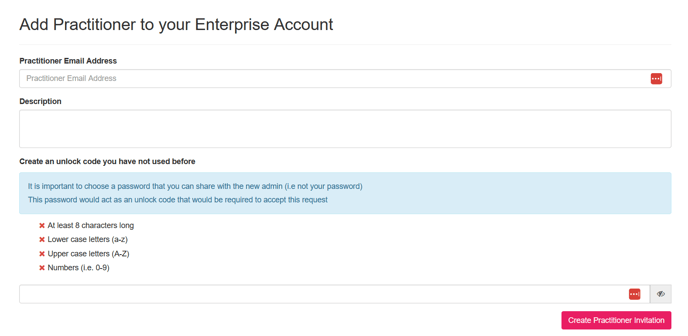
- 複製邀請網址並將其與解鎖碼一起發送給被邀請者。您必須這樣做,被邀請者不會自動收到電子郵件。您邀請的人可以按照這些說明接受邀請。邀請將在您的儀表板上顯示為'待處理'。
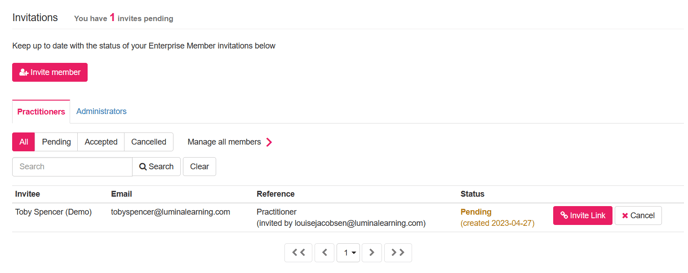
- 當您的受邀者接受邀請後,他們的邀請將顯示為'已接受'
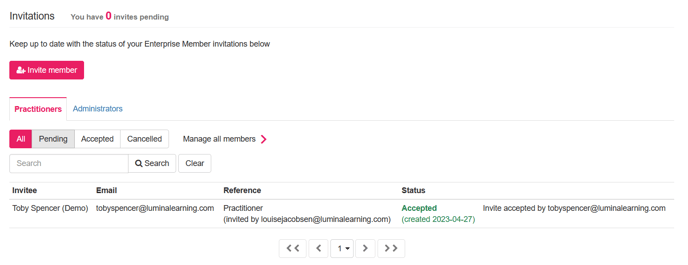
如何撤銷企業帳戶成員資格
作為企業帳戶擁有者,您可以撤銷成員的企業帳戶使用權限。被撤銷的成員將失去對企業帳戶及其認證執行師檔案的使用權限。被撤銷的成員仍然可以擷取他們的 Lumina 個人帳戶,並使用該帳戶擷取他們的個人肖像。
- 造訪Lumina 服務 頁面,然後選擇 Lumina 企業帳戶 按鈕以進入企業帳戶儀表板。
- 向下滾動並轉到相關的認證執行師或管理員標籤
- 在相關的認證執行師或管理員旁邊,選擇 撤銷成員資格:
- 如果撤銷管理員權限,請按照任何確認對話框完成此操作。
- 如果撤銷認證執行師的資格,您必須提供一個替代的電子郵件(例如個人電子郵件)。這樣可以讓該人在離開企業帳戶後,能夠以自己的身份作為 Lumina Learning 認證執行師。
- 當成員被撤銷資格後,他們的詳細資料將在認證執行師或管理員標籤中的「過去成員」底下。您還可以擷取「被撤銷的認證執行師」的認證執行師個人檔案。
如何在企業帳戶內部分配積分
- 造訪Lumina 服務 頁面,然後選擇 Lumina 企業帳戶 按鈕以進入企業帳戶儀表板。
- 在左側菜單中選擇 分配點數 。未分配點數的當前餘額將顯示在 點數存庫下。
- 向下滾動至認證執行師列表
- 使用加號和減號按鈕,或在點數框中輸入新數字,來添加或移除點數存庫或認證執行師的點數。
- 若要儲存您的更改,請選擇 確認點數更改